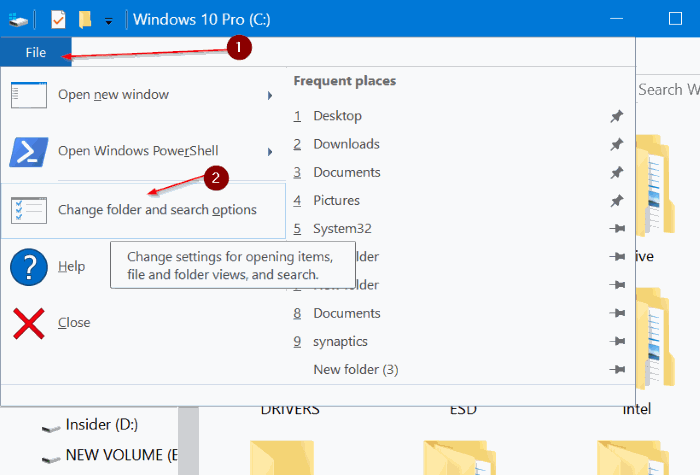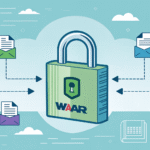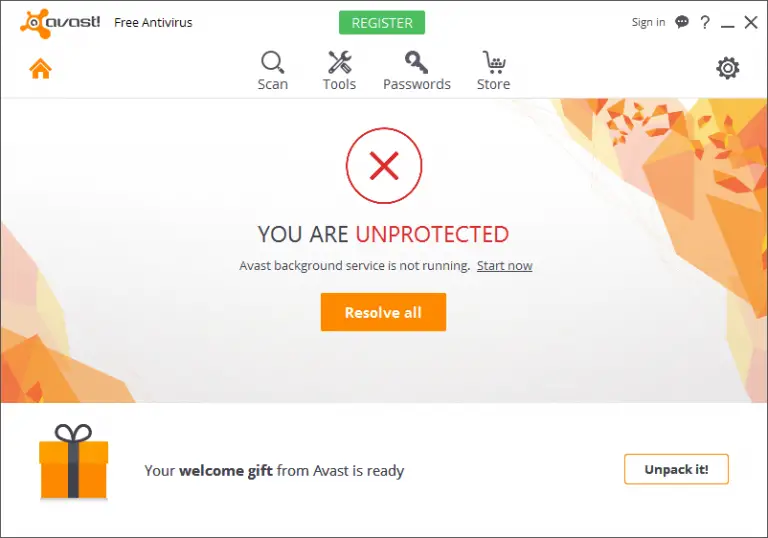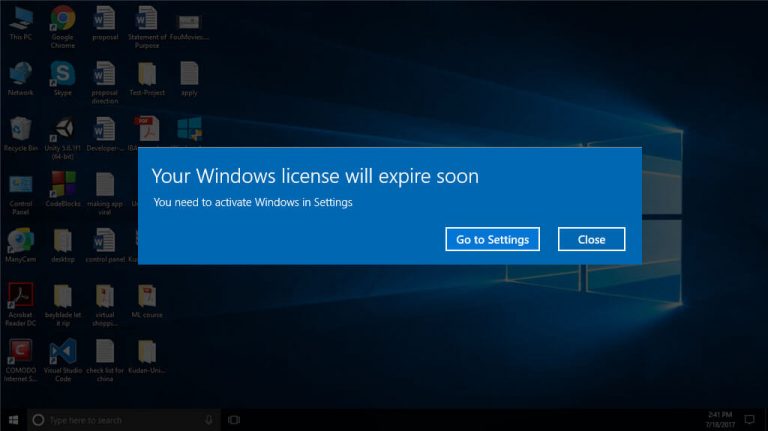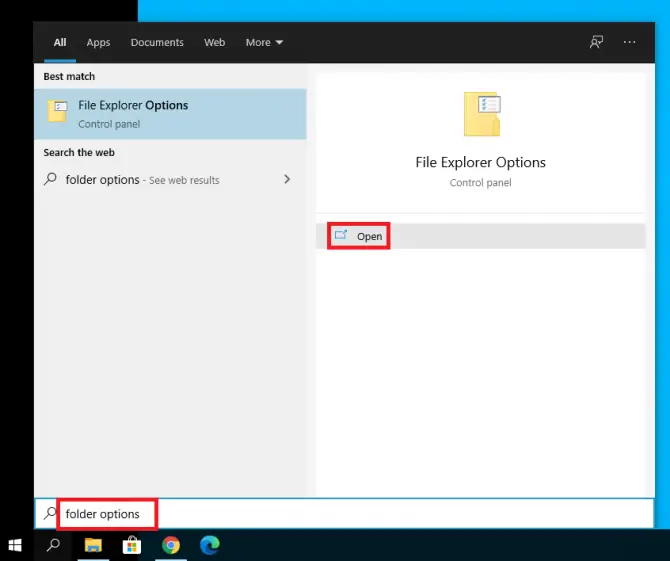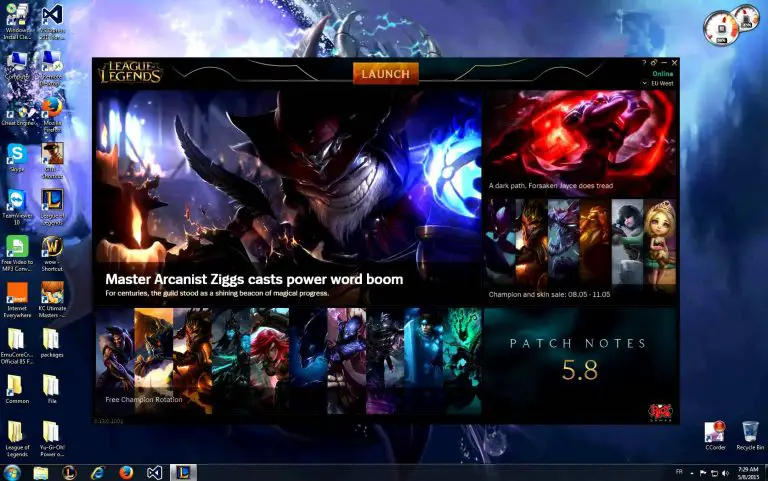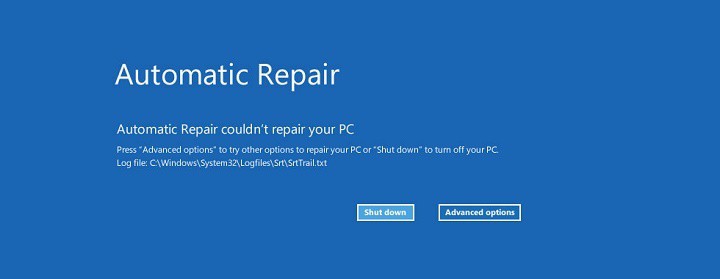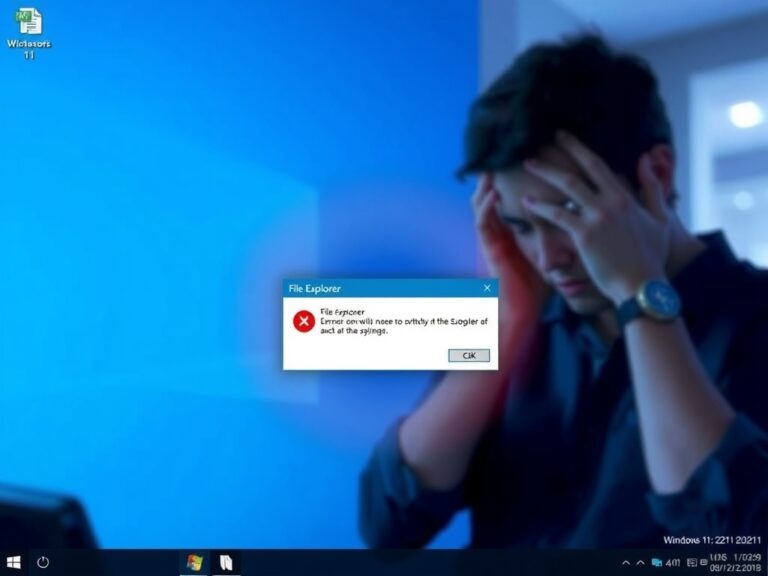如何在Windows 10、8、7中刪除Hiberfil.sys文件
如果您了解Windows Hibernate Function,那麼您可能也知道Hiberfil.sys文件。在這裡,我們共享有關如何在Windows 10、8、7中刪除Hiberfil.sys文件的完整指南。當您打開系統的休眠功能時,操作系統將創建Hiberfil.sys文件。
在Windows安裝驅動器的根目錄中,存儲了Hiberfil.sys文件。由於它是一個隱藏文件,因此您將無法使用“默認設置”看到它。因此,如果您仍然不了解Hiberfil.sys文件,請配置文件資源管理器,以顯示操作系統的受保護文件。
因此,請保持閱讀眼鏡的狀態,並進一步了解名為Hiberfil.sys的巨大文件,以及如何刪除它們以獲取一些可用空間。
什麼是Hiberfil.sys文件?
Windows操作系統提供兩種電源管理模式。一種是休眠模式,另一種是休眠模式。在後者中,您可以讓計算機處於低功耗狀態,以便無論何時要恢復工作,都可以立即完成。另一方面,在休眠模式下,系統被PC完全關閉,並且內存保存在硬盤驅動器上。
因此,每當您恢復工作並打開系統電源時,PC都將所有內容還原為相同狀態。因此可以說,在休眠模式下,功耗降低了。
但是,就像在休眠模式下一樣,Windows操作系統使用Hiberfil.sys文件進行系統還原,因此需要擺脫掉它,因為它佔用了大量的驅動程序空間。

但是,如果您寧願關閉系統而不是使其進入睡眠或休眠模式,則建議您禁用休眠模式。這將幫助您刪除隱藏文件並釋放磁盤空間。文件佔用的寶貴空間取決於PC的內存。
為什麼要刪除Hiberfil.sys?
如果使用的是休眠模式,則將無法刪除Hiberfil.sys文件,因為Hiberfil.sys文件由Windows管理。
但是,如果您禁用了該模式,則可以輕鬆地從系統中刪除隱藏文件。但是,出現的問題是刪除文件的需要是什麼。
Hiberfil.sys文件佔用系統硬盤驅動器的大量空間。因此,重要的是將其從PC中刪除。根據Windows系統的默認設置,此隱藏文件存儲在C驅動器中時會佔用75%的RAM。使用Internet Explorer可以自定義文件的設置,但是如果您不打算保留文件,則可以在不更改系統設置的情況下輕鬆刪除它。
不過,您可以簽出此方法來調整文件大小。打開命令提示符,然後輸入以下命令。
“ powercfg.exe / hibernate / size 50 ”
這將幫助您節省文件佔用的25%的空間。這是因為佔用的空間從75%減少到50%。
如何查看和檢查Hiberfil.sys文件的大小
步驟1- 打開安裝了操作系統的Windows 10驅動器的根目錄。例如,如果“ C”是安裝Windows 10 OS的驅動器,則雙擊驅動器圖標並打開C:驅動器。
步驟2- 您可能沒有觀察到Hiberfil.sys文件的隱藏狀態,因此請按照給定的步驟進行操作。單擊文件>選項或更改文件夾和搜索選項。文件夾選項對話框將打開。

步驟3- 現在,單擊視圖選項卡。在這裡,選擇選項-顯示隱藏的文件,文件夾和驅動器。
步驟4-同時確保取消選中“隱藏受保護的操作系統文件”選項。單擊確認對話框上的是按鈕。

步驟5-最後,單擊“應用”選項以保存所做的更改,並查看Hiberfil.sys文件。
因此,現在您將可以觀察到Hiberfil文件,而不是Hiberfil.sys文件。要查看帶有擴展名的文件,請單擊“查看”,然後選擇“文件擴展名”。
要檢查文件的大小,請右鍵單擊它,然後選擇“屬性”選項。在這裡,您將能夠查看有關文件的所有信息。

如何在Windows 10、8、7或Vista中禁用休眠模式
對於從Vista,XP到788.1和10的所有Windows操作系統,禁用休眠模式的方法均相似。您只需要以管理員身份運行命令提示符,就可以在一個步驟中禁用該模式。通過禁用休眠模式,Hiberfil.sys文件將被自動刪除。
步驟1:-在系統上打開命令提示符。按開始選項,然後鍵入“命令提示符”。
步驟2:-從結果列表中,找到“命令提示符”,然後在其上單擊鼠標右鍵。然後選擇“以管理員身份運行”。
步驟3:-在提示窗口中,鍵入給定命令,然後按Enter鍵。
powercfg -h關閉

此命令將立即禁用休眠模式。因此,休眠模式選項現在都不會出現在系統的關閉菜單中,也不會出現在文件中。是的,如果您打開文件資源管理器,則在禁用該模式之後,您會發現Hiberfil.sys文件不再存在。刪除文件後,您將獲得磁盤空間。
如果禁用後,您希望將系統保持在休眠模式,則可以再次啟用它。該過程需要您再次打開命令提示符並編寫以下命令。
powercfg -h關閉
之後,您將能夠再次在“電源選項”中看到“休眠”選項。另外,您的操作系統將重新創建Hiberfil.sys文件。
如何在Windows 10中刪除Hiberfil.sys文件
在更高版本的Windows中,禁用休眠模式的過程與Windows XP不同。我確定你們大多數人都會在系統上安裝Windows 10。因此,請按照給定的步驟刪除驅動程序上此隱藏的Hiberfil.sys文件。
步驟1:打開系統上的“控制面板”。
步驟2:然後轉到電源選項。在“電源選項”的“屬性”窗口中,轉到“休眠”選項。
第3步:現在要禁用休眠選項,將欄切換為“啟用休眠”

禁用休眠模式後,您只需要重新啟動系統即可保存更改。然後從驅動程序中手動刪除Hiberfil.sys文件。要刪除Hiberfil.sys文件,您可以在C驅動器上找到該文件。
所以,伙計們,這就是如何在Windows PC中刪除Hiberfil.sys文件的全部內容。我們希望您能夠查看隱藏的文件並禁用休眠模式以刪除所需的文件。